Dell PowerVault MD1220 User Manual [es]
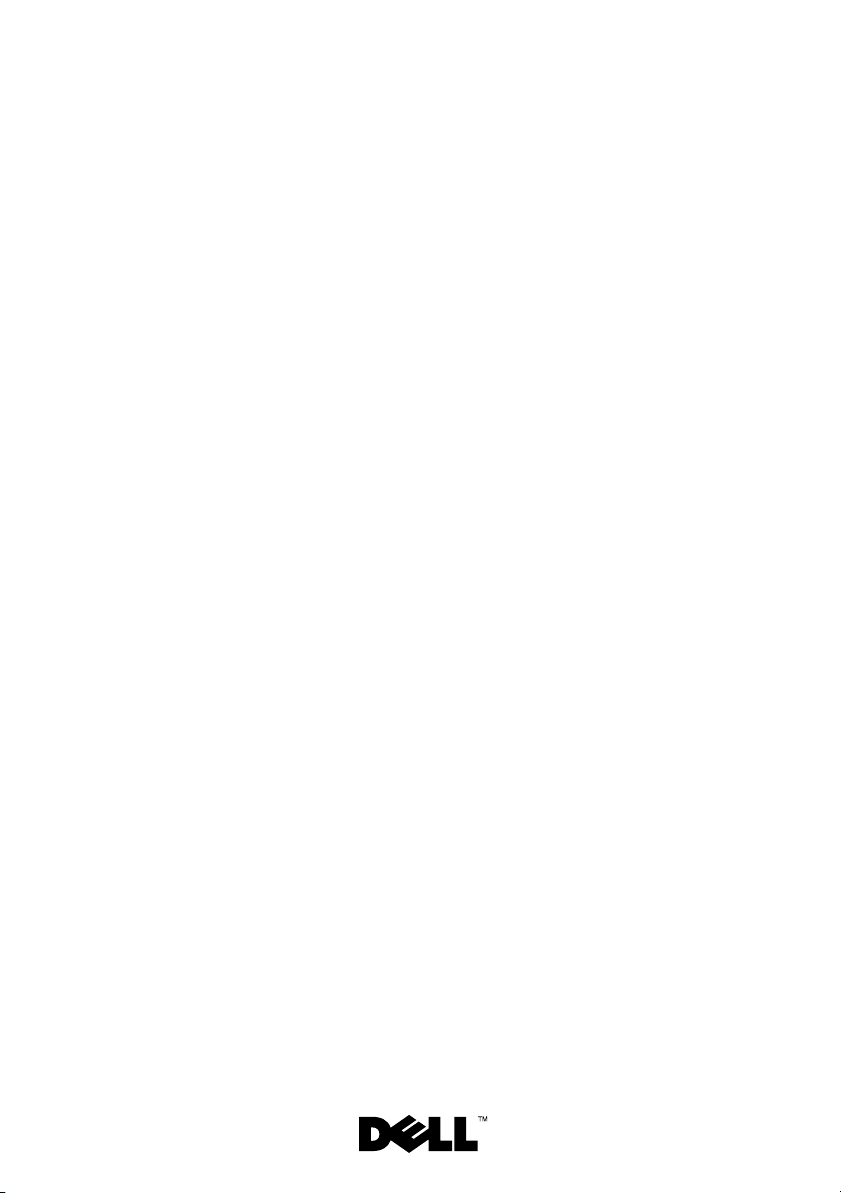
Gabinetes de almacenamiento
Dell™ PowerVault™
MD1200 y MD1220
Manual del propietario
de hardware
Modelo reglamentario: Serie E03J y Serie E04J
Tipo reglamentario: E03J001 y E04J001
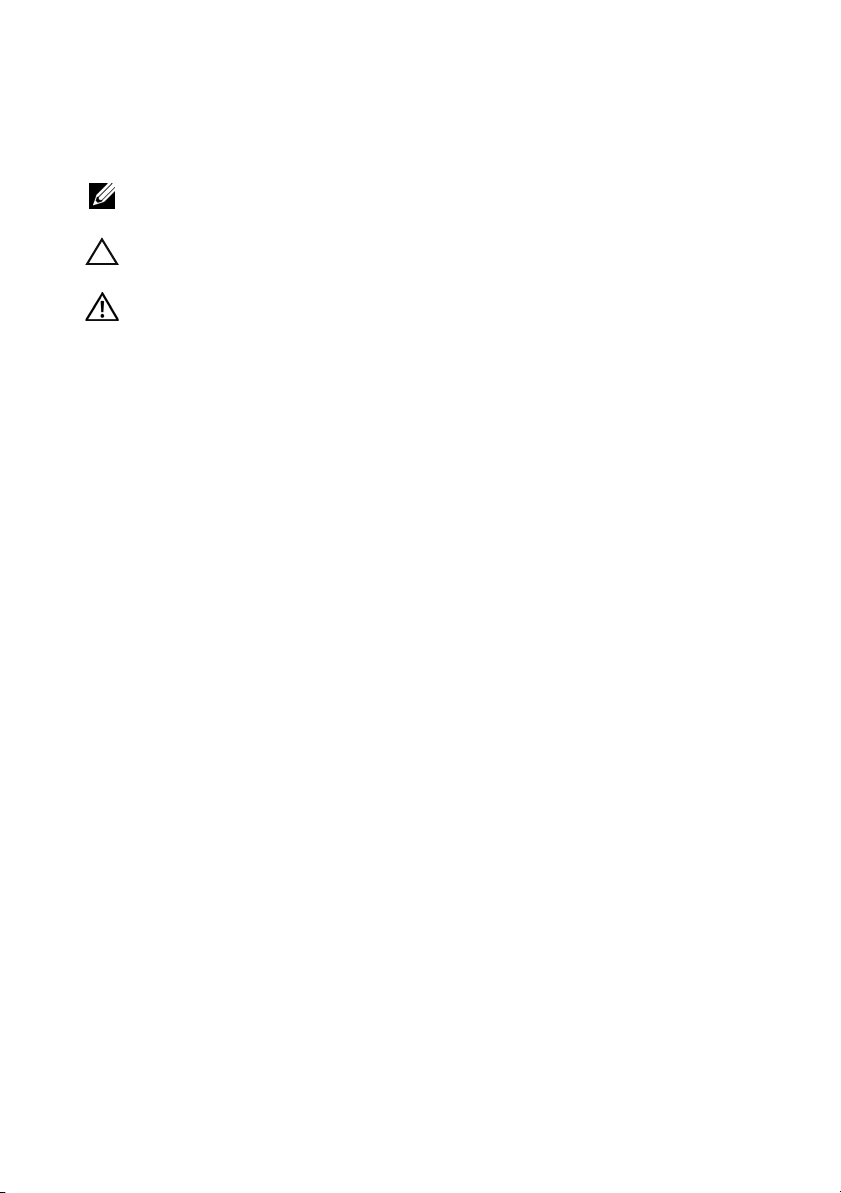
Notas, precauciones y avisos
NOTA: una NOTA proporciona información importante que le ayudará a utilizar
mejor el ordenador.
PRECAUCIÓN: un mensaje de PRECAUCIÓN indica la posibilidad de daños en el
hardware o la pérdida de datos si no se siguen las instrucciones.
AVISO: un mensaje de AVISO indica el riesgo de daños materiales, lesiones o
incluso la muerte.
____________________
La información contenida en este documento puede modificarse sin previo aviso.
© 2009 Dell Inc. Todos los derechos reservados.
Queda estrictamente prohibida la reproducción de este material en cualquier forma sin la autorización
por escrito de Dell Inc.
Marcas comerciales utilizadas en este texto: Dell, el logotipo de DELL, OpenManage, PowerEdge, y
PowerVault son marcas comerciales de Dell Inc.
Otras marcas y otros nombres comerciales pueden utilizarse en este documento para hacer referencia
a las entidades que los poseen o a sus productos. Dell Inc. renuncia a cualquier interés sobre la
propiedad de marcas y nombres comerciales que no sean los suyos.
Modelo reglamentario: Serie E03J y Serie E04J
Tipo reglamentario: E03J001 y E04J001
Octubre de 2009 Rev. A00
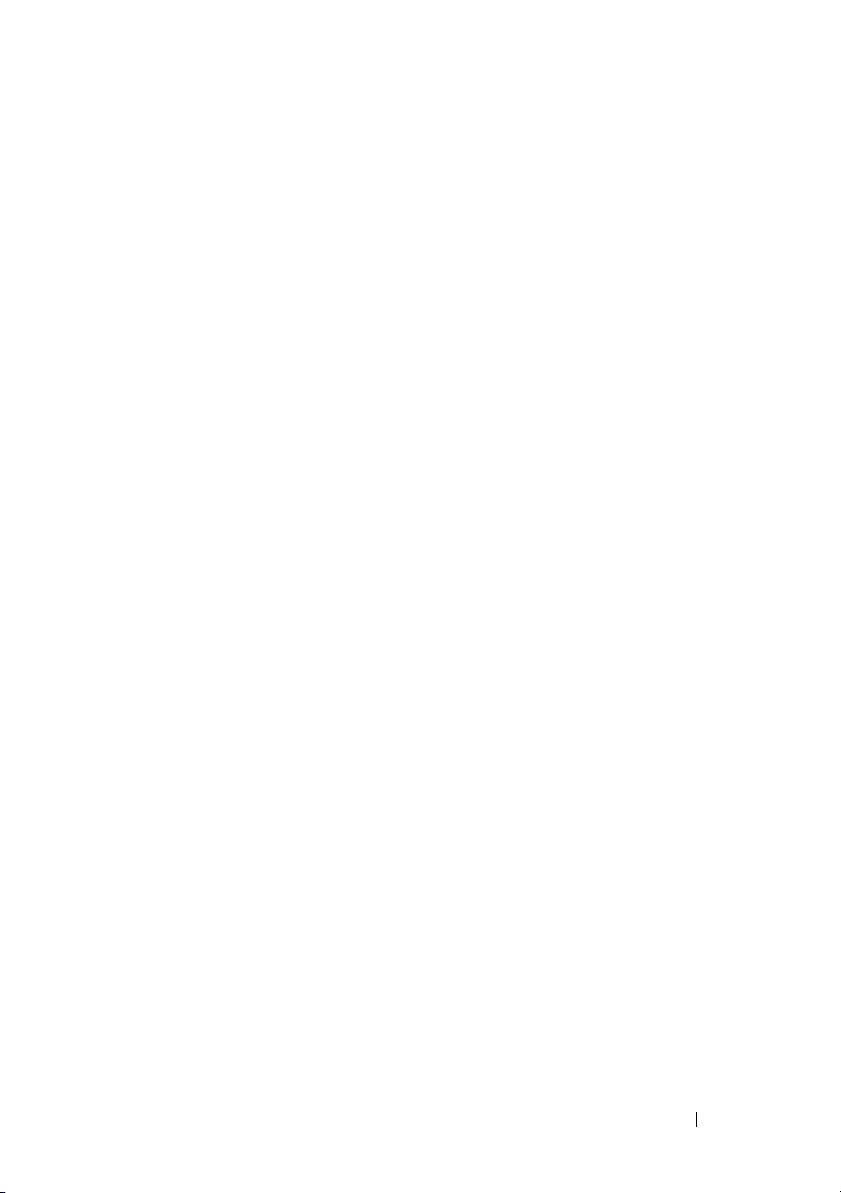
Contenido
1 Información relativa al gabinete. . . . . . . . 7
Indicadores y funciones del panel anterior. . . . . . . . 7
Indicadores y funciones del bisel anterior
. . . . . . . . 9
Patrones de los indicadores de la unidad de
disco duro
. . . . . . . . . . . . . . . . . . . . . . . . 11
Componentes e indicadores del panel posterior
Módulo de administración de gabinete
. . . . . . . . . 14
Conmutación por error del gabinete cuando se
han instalado dos módulos EMM
Apagado térmico del módulo EMM
Alarmas del gabinete
. . . . . . . . . . . . . . . . 17
Códigos del indicador de alimentación
Otra información útil
. . . . . . . . . . . . . . . . . . . 19
. . . . . . . . . . 17
. . . . . . . . 17
. . . . . . . . . 18
2 Funcionamiento del gabinete para
almacenamiento
Antes de comenzar. . . . . . . . . . . . . . . . . . . . 21
Conexión de cables del gabinete
. . . . . . . . . . . . . . . . . . . 21
. . . . . . . . . . . . 21
. . . . 13
Conexión del gabinete
. . . . . . . . . . . . . . . . . . 22
Cambio del modo de funcionamiento del gabinete
Contenido 3
. . . 27
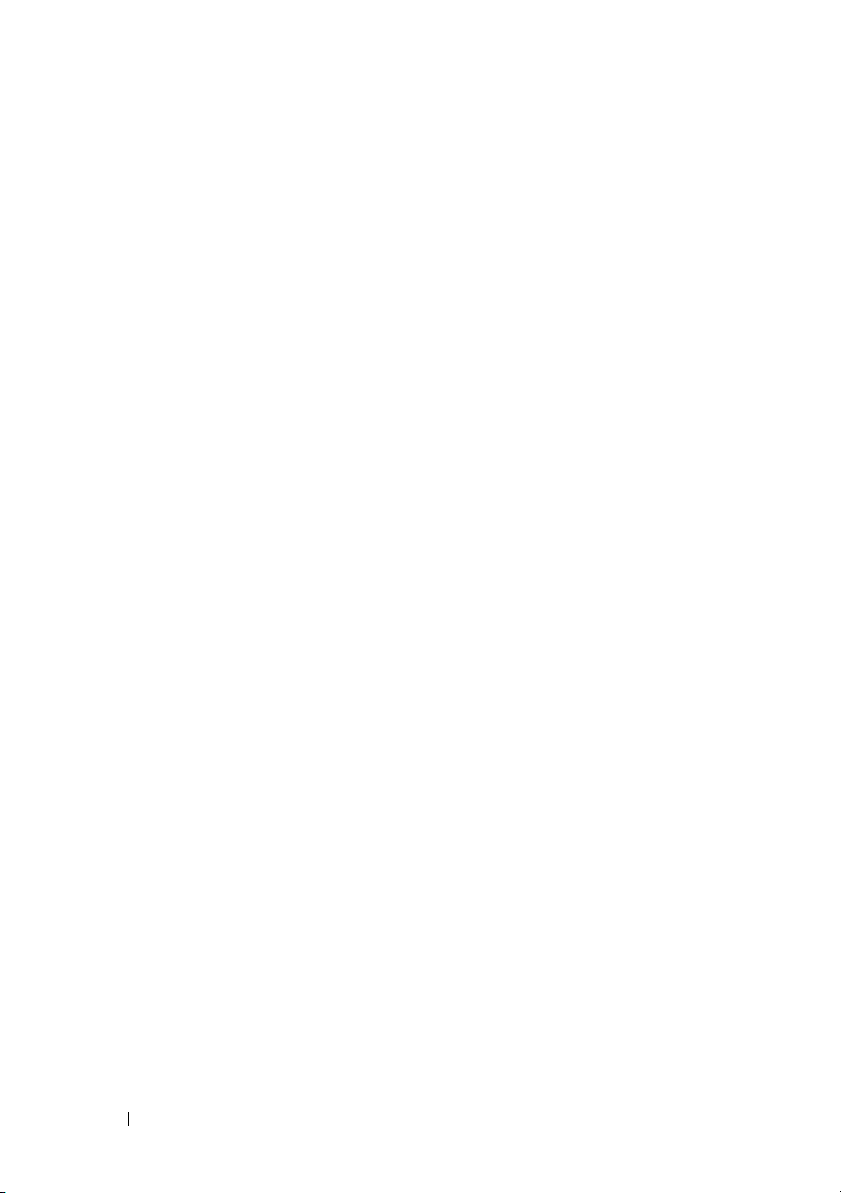
Administración del gabinete de almacenamiento . . . 28
Descarga de firmware
. . . . . . . . . . . . . . . . . . 28
3 Instalación de los componentes del
gabinete
Herramientas recomendadas . . . . . . . . . . . . . . 29
Bisel anterior (opcional)
Unidades de disco duro
Módulo de administración de gabinete
. . . . . . . . . . . . . . . . . . . . . . . . . 29
. . . . . . . . . . . . . . . . . 29
Extracción del bisel anterior
Instalación del bisel anterior
. . . . . . . . . . . . . . . . . 31
Extracción de una unidad de relleno
Instalación de una unidad de relleno
Extracción de una unidad de disco duro
Instalación de una unidad de disco duro
. . . . . . . . . . . . 29
. . . . . . . . . . . . 30
. . . . . . . . 31
. . . . . . . . 33
. . . . . . 33
. . . . . . 34
Extracción de una unidad de disco duro de
un portaunidades de disco duro
. . . . . . . . . . 35
Instalación de una unidad de disco duro en
un portaunidades
Extracción de un EMM de relleno
Instalación de un EMM de relleno
Extracción de un EMM
Instalación de un EMM
. . . . . . . . . . . . . . . . . . 38
. . . . . . . . . 38
. . . . . . . . . 38
. . . . . . . . . 39
. . . . . . . . . . . . . . . 39
. . . . . . . . . . . . . . . 41
4 Contenido
Módulo de fuente de alimentación/ventilador de
refrigeración
. . . . . . . . . . . . . . . . . . . . . . . 41
Extracción de un módulo de fuente de
alimentación/ventilador de refrigeración
. . . . . . 42
Instalación de un módulo de fuente de
alimentación/ventilador de refrigeración
. . . . . . 43

Panel de control . . . . . . . . . . . . . . . . . . . . . 44
Extracción del panel de control
Instalación del panel de control
. . . . . . . . . . 44
. . . . . . . . . . 46
Plano posterior
Extracción del plano posterior
Instalación del plano posterior
. . . . . . . . . . . . . . . . . . . . . . 47
. . . . . . . . . . . 47
. . . . . . . . . . . 50
4 Solución de problemas del gabinete. . . . 51
Seguridad para el usuario y el gabinete . . . . . . . . 51
Solución de problemas de error de inicio del
gabinete
Solución de problemas de pérdida de
comunicación
Solución de problemas de las conexiones
externas
Solución de problemas del módulo de fuente de
alimentación/ventilador de refrigeración
Solución de problemas de refrigeración del
gabinete
Solución de problemas de los módulos de
administración del gabinete
. . . . . . . . . . . . . . . . . . . . . . . . . 51
. . . . . . . . . . . . . . . . . . . . . . 51
. . . . . . . . . . . . . . . . . . . . . . . . . 52
. . . . . . . . 52
. . . . . . . . . . . . . . . . . . . . . . . . . 53
. . . . . . . . . . . . . . . 54
Solución de problemas de las unidades de
disco duro
. . . . . . . . . . . . . . . . . . . . . . . . 55
Solución de problemas de las conexiones del
gabinete
. . . . . . . . . . . . . . . . . . . . . . . . . 56
Solución de problemas en caso de que se moje
el gabinete
. . . . . . . . . . . . . . . . . . . . . . . . 57
Contenido 5
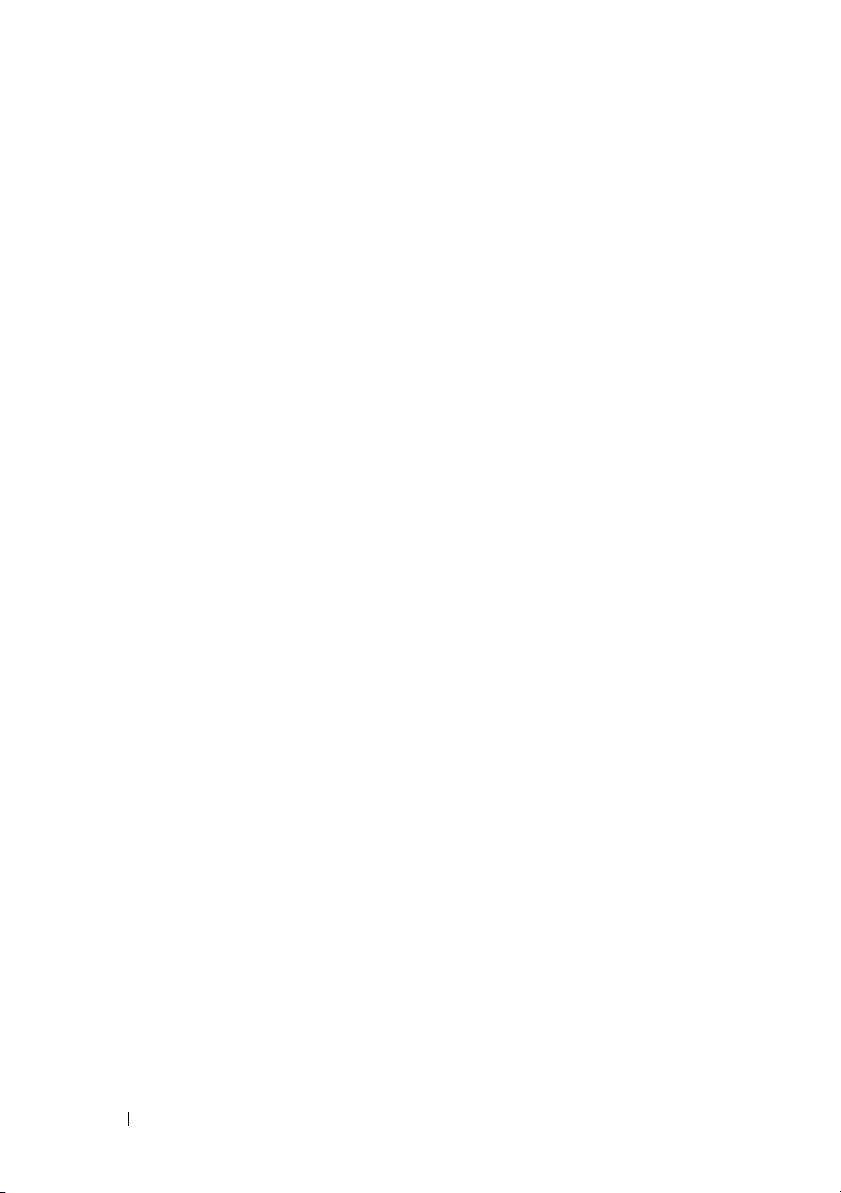
Solución de problemas en caso de que se dañe
el gabinete
. . . . . . . . . . . . . . . . . . . . . . . . 58
5 Obtención de ayuda. . . . . . . . . . . . . . . . 59
Cómo ponerse en contacto con Dell. . . . . . . . . . . 59
Glosario . . . . . . . . . . . . . . . . . . . . . . . . . . . . . 61
Índice
. . . . . . . . . . . . . . . . . . . . . . . . . . . . . . 71
6 Contenido
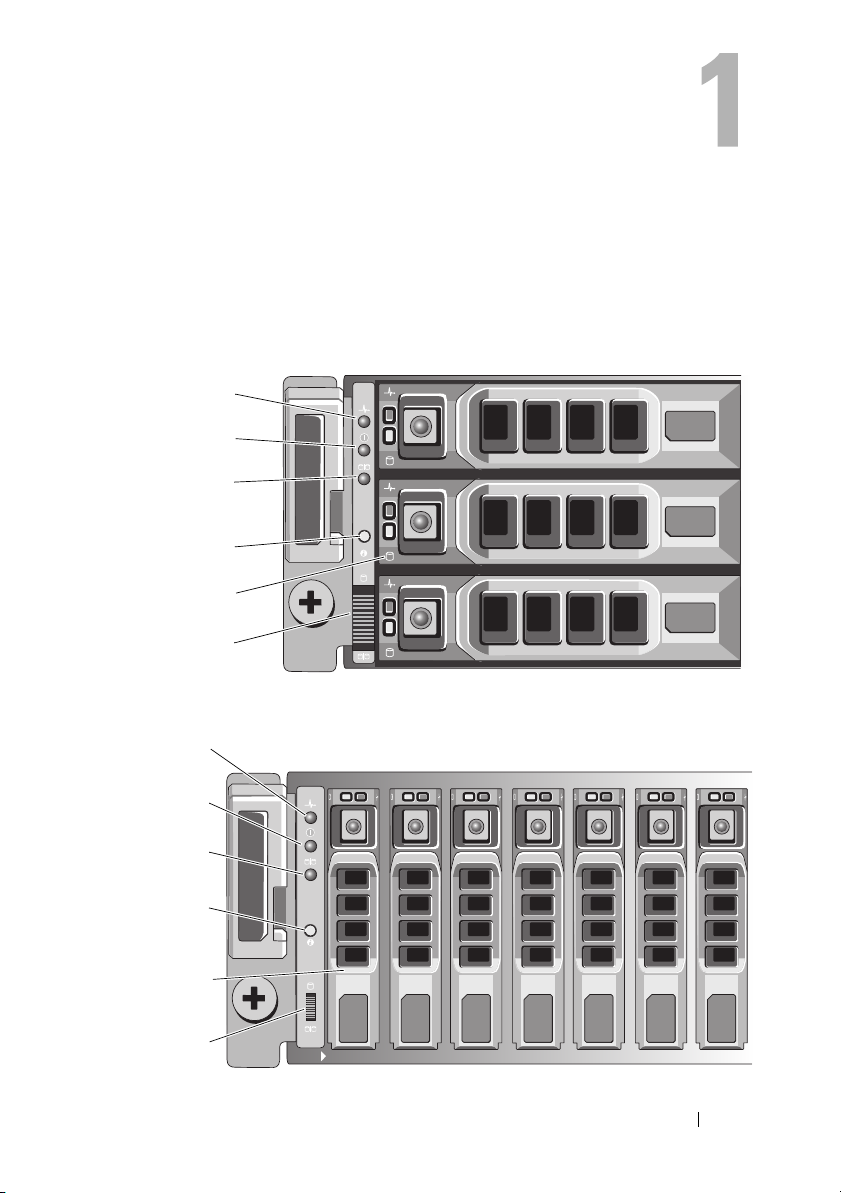
Información relativa al gabinete
Indicadores y funciones del panel anterior
Ilustración 1-1. Indicadores y funciones del pantel anterior—Dell™
PowerVault™ MD1200
1
2
3
4
5
6
Ilustración 1-2. Indicadores y funciones del panel anterior—Dell PowerVault MD1220
1
2
3
4
5
6
Información relativa al gabinete 7
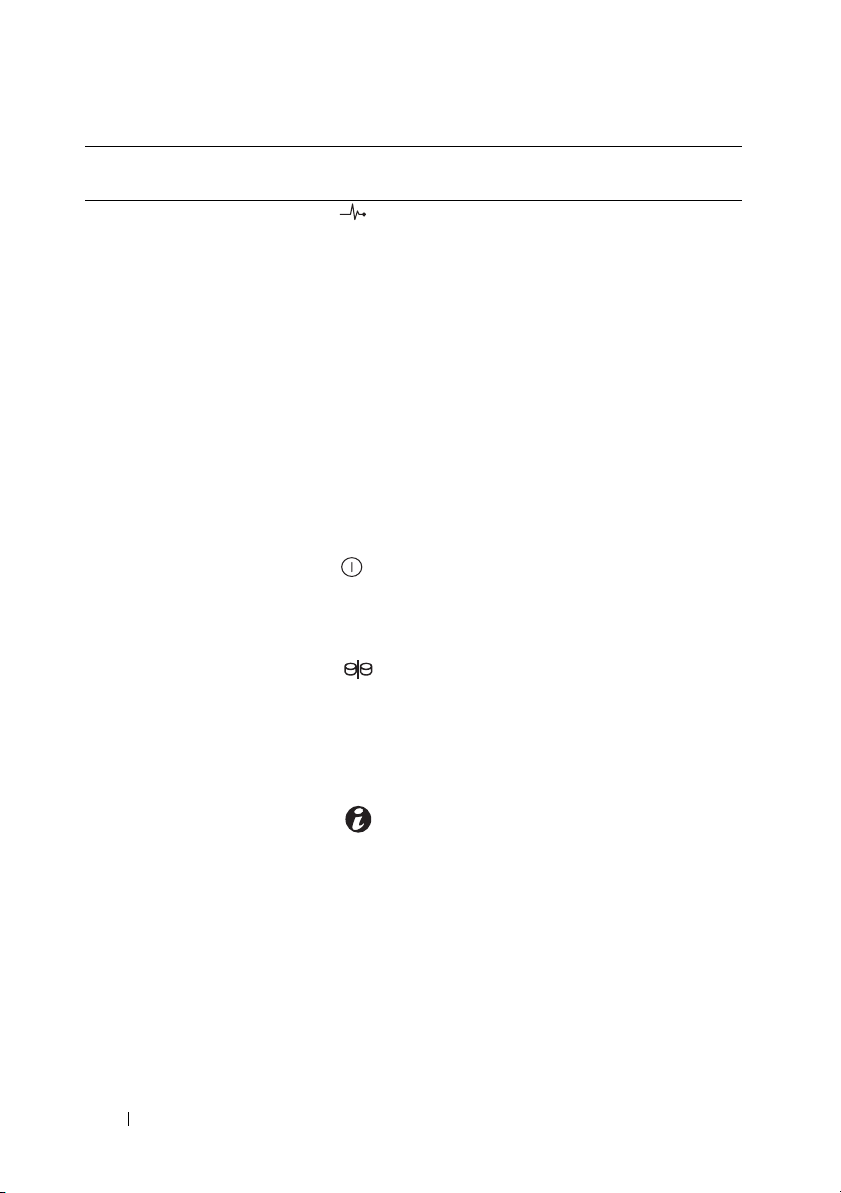
Elemento Indicador, botón o
conector
1 LED de estado del
gabinete
2 LED de alimentación El LED de alimentación se ilumina
3 LED del modo
dividido
4 Botón de
identificación del
sistema
Icono Descripción
El LED de estado del gabinete se
ilumina cuando el gabinete está
encendido.
Se ilumina en azul durante una
operación normal y cuando el servidor
host está identificando el gabinete.
Parpadea en azul cuando el servidor host
está identificando el gabinete o cuando
el botón de identificación del sistema
está pulsado.
Se ilumina en ámbar cuando el gabinete
está encendido o ha sido restablecido.
Parpadea en ámbar cuando el gabinete se
encuentra en estado de error.
cuando al menos una fuente de
alimentación está dando energía al
gabinete.
El LED del modo dividido se ilumina
cuando el gabinete se encuentra en una
configuración de modo dividido.
Si el LED no se enciende, eso indica que
el gabinete se encuentra en una
configuración de modo unificado.
El botón de identificación del sistema
situado en el panel de control anterior se
puede utilizar para ubicar un gabinete en
concreto dentro de un estante. Cuando
se pulsa este botón, los indicadores de
estado del sistema del panel de control y
el módulo EMM parpadean en azul
hasta volver a pulsar el botón.
8 Información relativa al gabinete
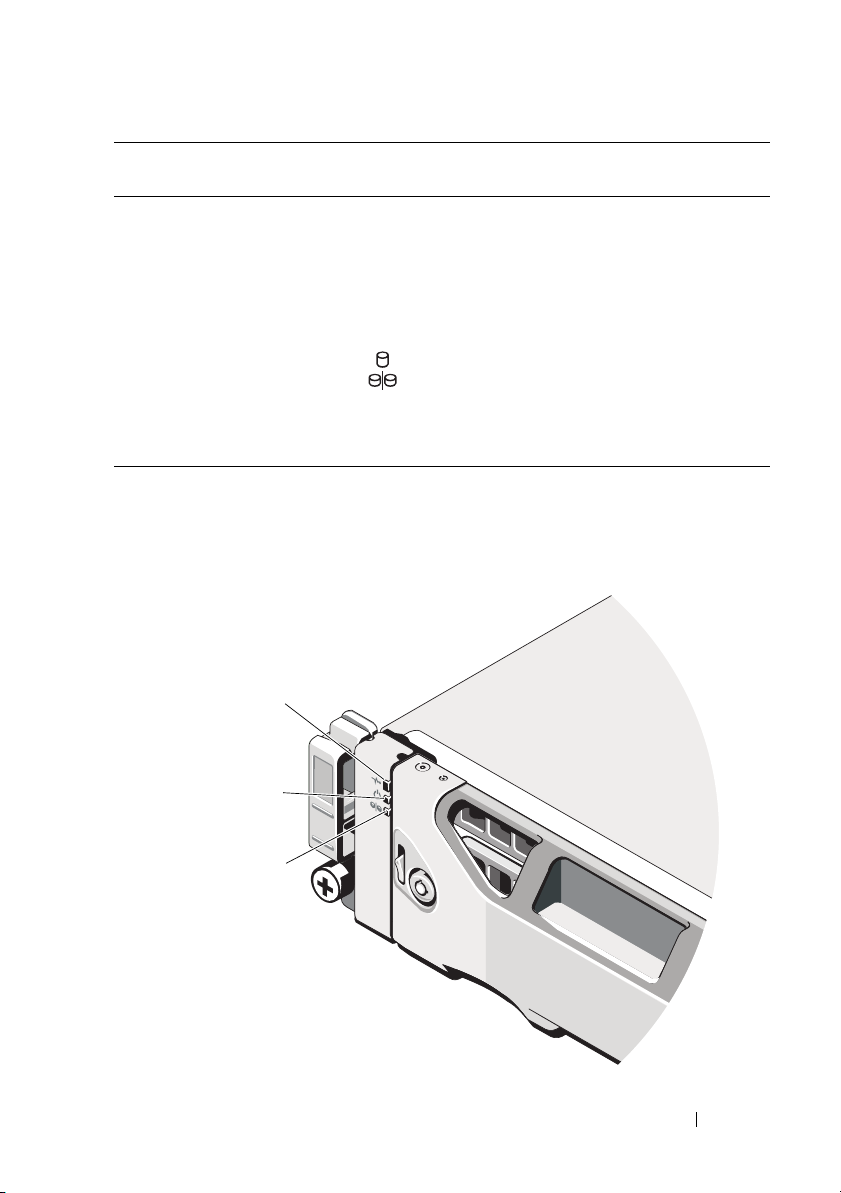
Elemento Indicador, botón o
conector
5 Unidades de disco
duro
6 Conmutador de
modo de alojamiento
Icono Descripción
PowerVault MD120: hasta un máximo de
12 unidades de disco duro de
intercambio directo SAS de 3,5 pulgadas.
PowerVault MD1220: hasta un máximo
de 24 unidades de disco duro de
intercambio directo SAS de 2,5 pulgadas.
El gabinete está configurado en modo
unificado cuando ha sido colocado en la
parte superior. El gabinete está
configurado en modo dividido cuando ha
sido colocado en la parte inferior.
Indicadores y funciones del bisel anterior
Ilustración 1-3. Indicadores y funciones del bisel anterior
1
2
3
Información relativa al gabinete 9
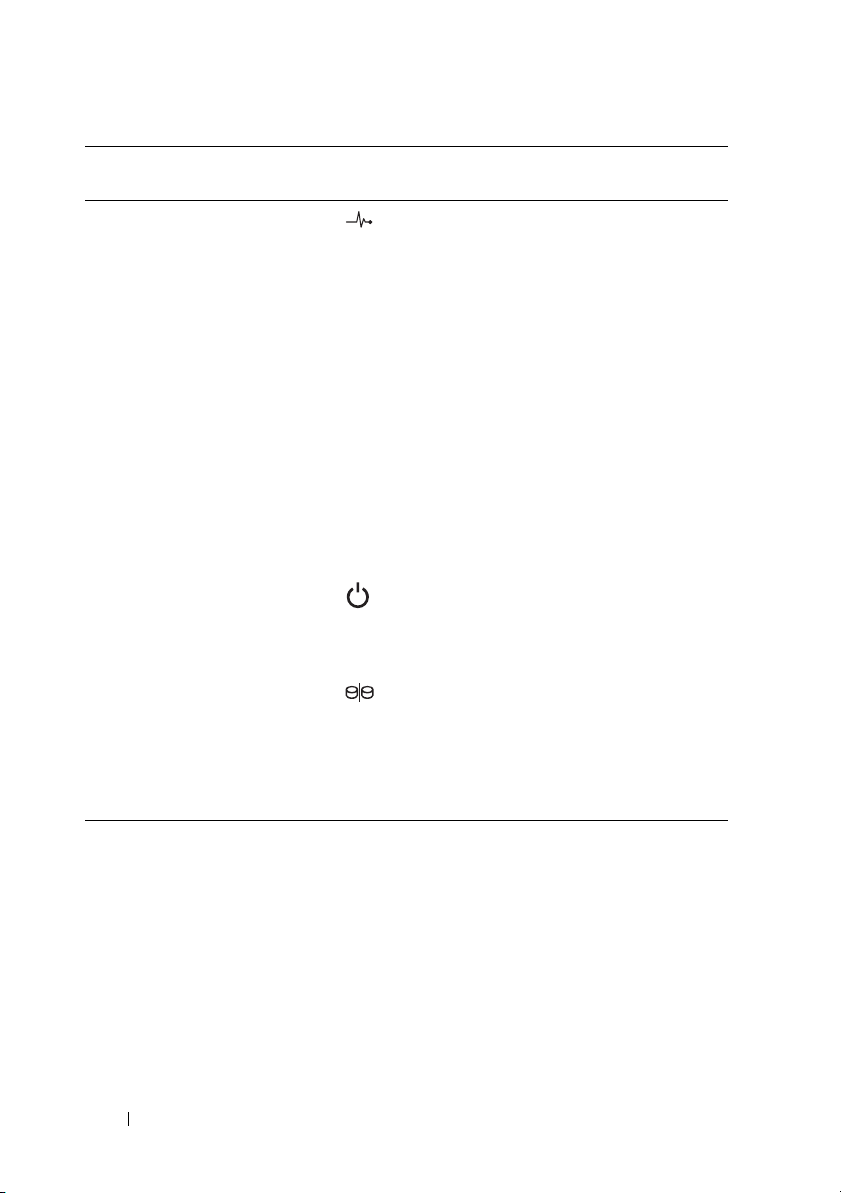
Elemento Indicador, botón o
conector
1 LED de estado del
gabinete
2 LED de alimentación El LED de alimentación se ilumina
3 LED del modo
dividido
Icono Descripción
El LED de estado del gabinete se
ilumina cuando el gabinete está
encendido.
Se ilumina en azul durante una
operación normal y cuando el servidor
host está identificando el gabinete.
Parpadea en azul cuando el servidor
host está identificando el gabinete o
cuando el botón de identificación del
sistema está pulsado.
Se ilumina en ámbar cuando el
gabinete está encendido o ha sido
restablecido.
Parpadea en ámbar cuando el gabinete
se encuentra en estado de error.
cuando al menos una fuente de
alimentación está dando energía al
gabinete.
El LED del modo dividido se ilumina
cuando el gabinete se encuentra en
una configuración de modo dividido.
Si el LED no se enciende, eso indica
que el gabinete se encuentra en una
configuración de modo unificado.
10 Información relativa al gabinete
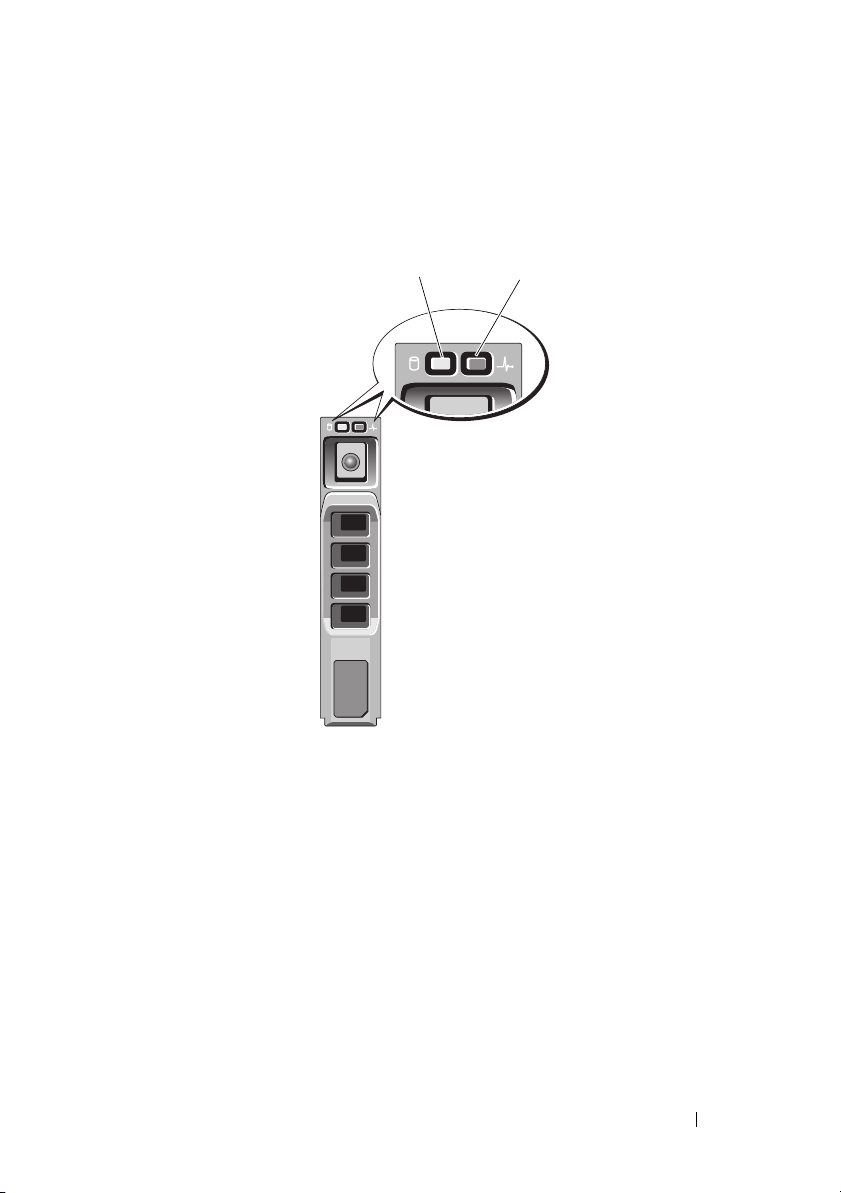
Patrones de los indicadores de la unidad de disco duro
Ilustración 1-4. Indicadores de la unidad de disco duro
1
2
1 Indicador de actividad de la unidad
de disco duro (verde)
2 Indicador de estado de la unidad de
disco duro (verde y ámbar)
Información relativa al gabinete 11
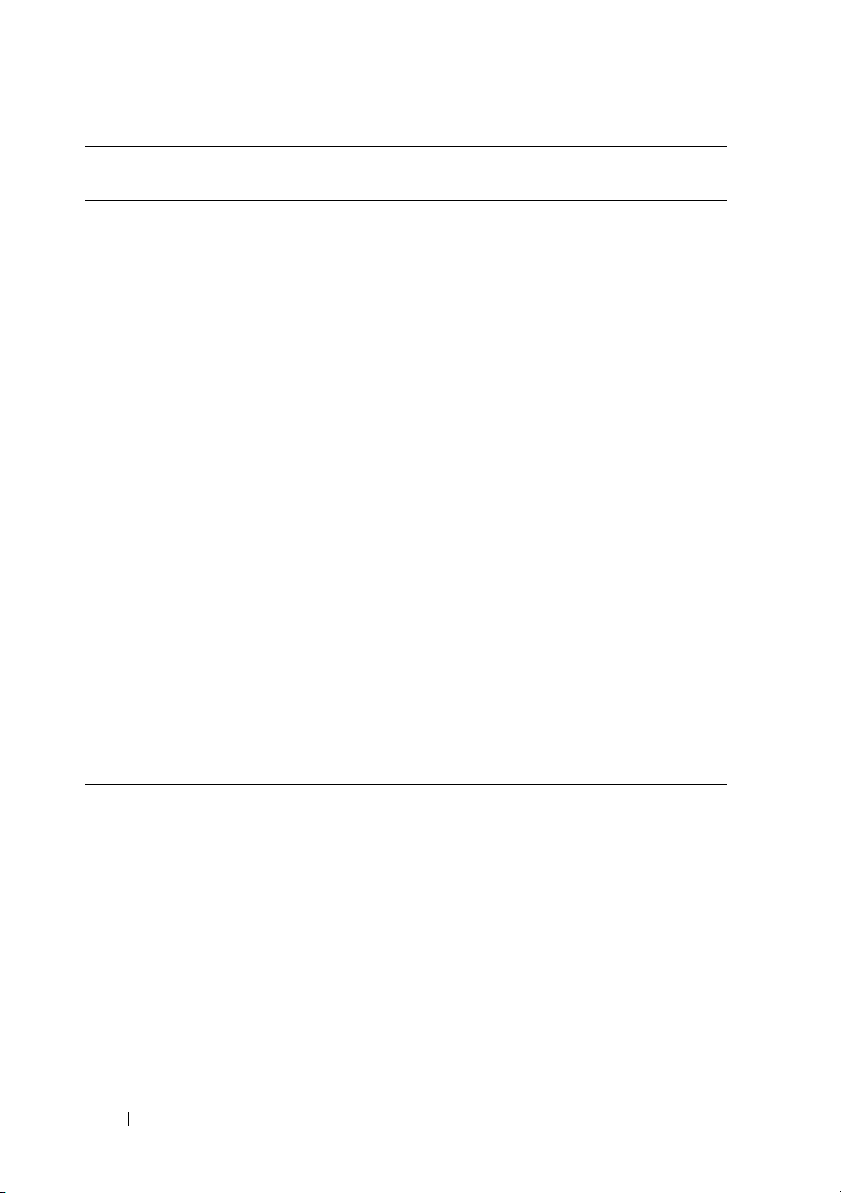
Patrón de los indicadores de estado de la
unidad (sólo RAID)
Parpadea en verde dos veces por segundo Identificación de la unidad/preparación
Apagado La unidad está lista para la inserción o la
Condición
para la extracción.
extracción.
NOTA: el indicador de estado de la unidad
permanece apagado hasta que se
inicializan todas las unidades de disco duro
una vez que el sistema recibe alimentación.
Durante este tiempo, las unidades no están
listas para la inserción ni la extracción.
La controladora RAID Dell PowerEdge™
PERC H800 puede tardar un minuto en
descubrir e inicializar todas las unidades de
disco duro.
Parpadea en verde, en ámbar y se apaga Se ha producido un error previsto de la
unidad.
Parpadea en ámbar cuatro veces por
segundo
Parpadea en verde lentamente Se está regenerando la unidad.
Luz verde fija La unidad está conectada.
Parpadea en verde durante tres segundos,
en ámbar durante tres segundos y se
apaga durante seis segundos
Se ha producido un error en la unidad.
Se ha anulado la regeneración.
12 Información relativa al gabinete
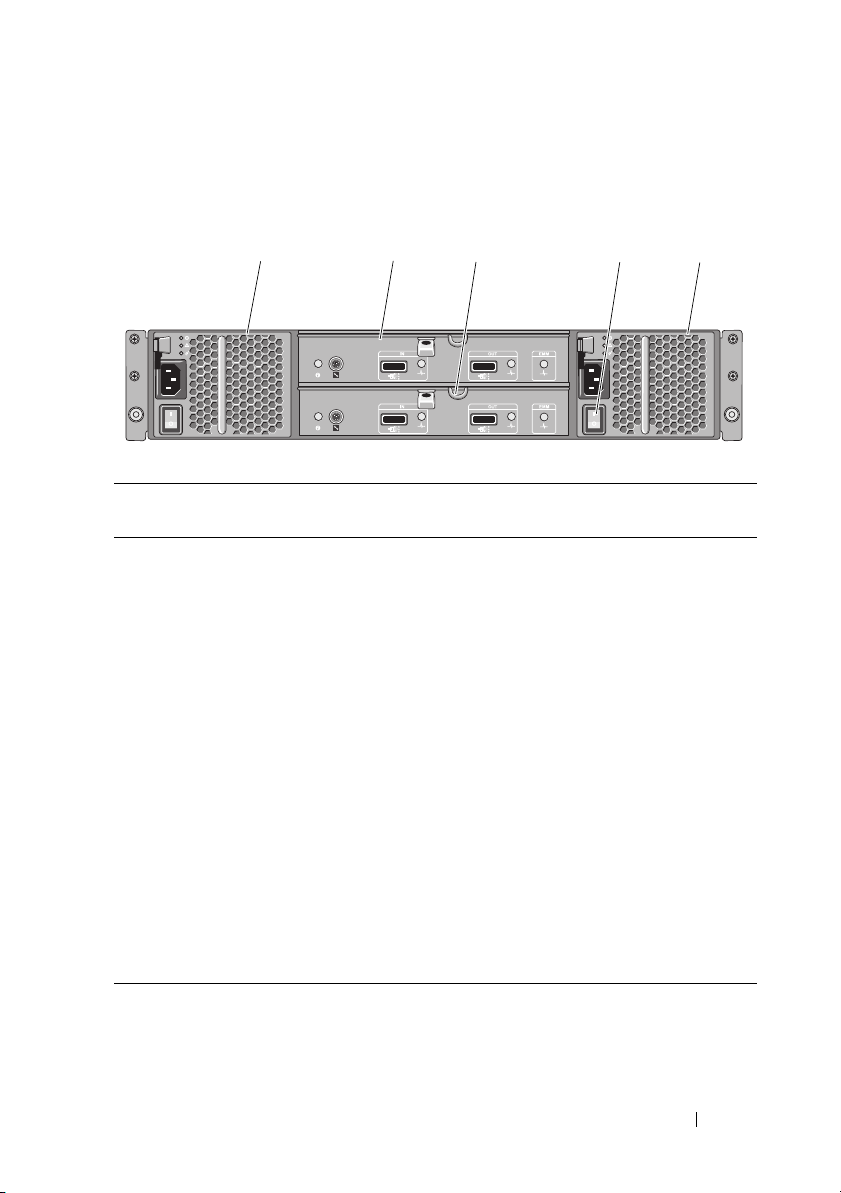
Componentes e indicadores del panel posterior
Ilustración 1-5. Componentes e indicadores del panel posterior
1 23 45
Elemento Indicador, botón o
conector
1 Módulo de fuente de
alimentación/
ventilador de
refrigeración
2Módulo de
administración de
gabinete (EMM)
principal
3 EMM secundario EMM 1
4 Interruptores de
alimentación (2)
5 Módulo de fuente de
alimentación/
ventilador de
refrigeración
Icono Descripción
PS 1 Fuente de alimentación de 600 W.
EMM 0 El módulo EMM proporciona:
PS/2 Fuente de alimentación de 600 W.
Para obtener más información,
consulte “Códigos del indicador de
alimentación” en la página 18.
• una ruta de datos entre el gabinete y
el servidor host.
• funciones de administración de
gabinete para el gabinete.
El interruptor de alimentación controla
la corriente de salida de la fuente de
alimentación al gabinete.
Para obtener más información,
consulte el apartado “Códigos del
indicador de alimentación” en la
página 18.
Información relativa al gabinete 13
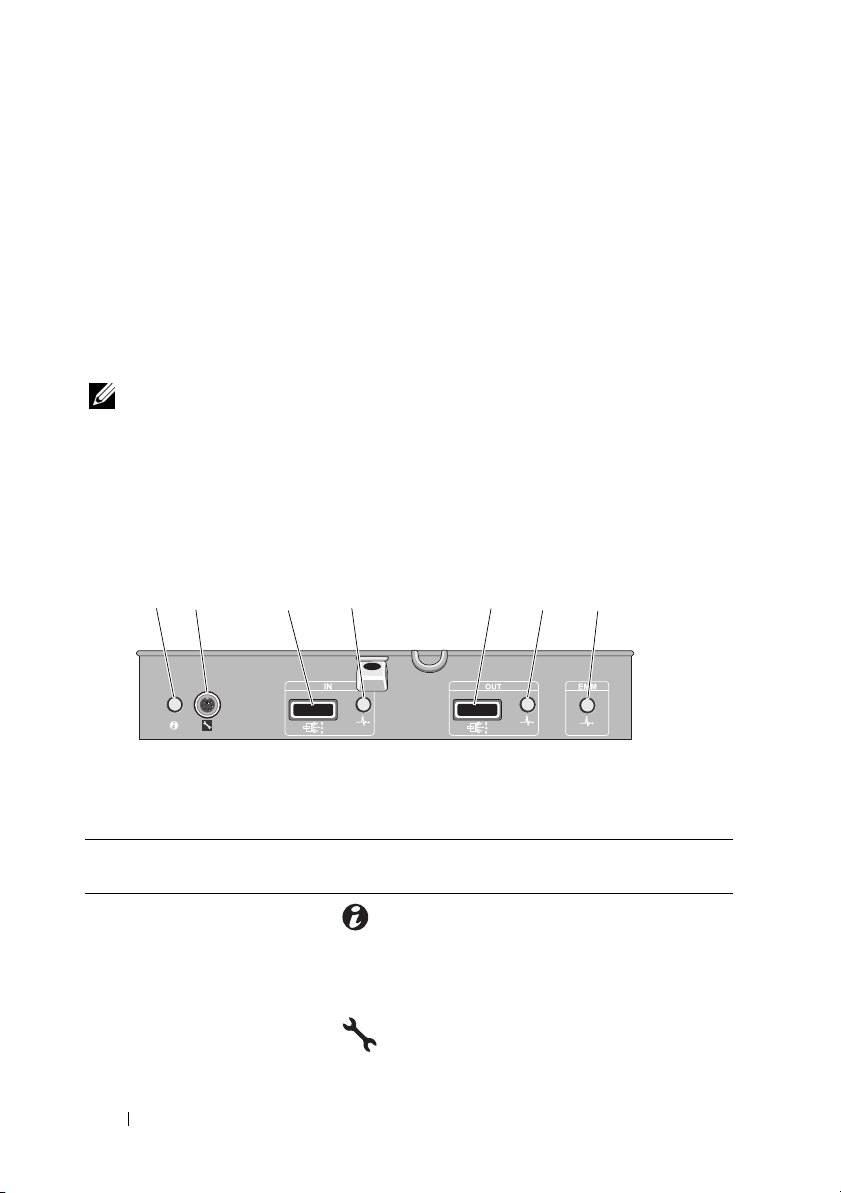
Módulo de administración de gabinete
Cada módulo EMM proporciona al gabinete las siguientes funciones de ruta
de datos y administración de gabinete:
• Supervisión y control de los elementos del entorno del gabinete
(temperatura, ventiladores, fuentes de alimentación e indicadores LED del
gabinete).
• Control de acceso a las unidades de disco duro.
• Comunicación de los atributos y el estado del gabinete al servidor host.
NOTA: debe instalarse un módulo EMM como mínimo en el alojamiento. Si
solamente hay un módulo EMM instalado en el gabinete, debe encontrarse
instalado en el compartimento EMM principal y uno vacío en el compartimento
EMM secundario. consulte el apartado “Instalación de un EMM de relleno” en la
página 39.
Ilustración 1-6. Módulo de administración de gabinete
1 2 34 567
Elemento Indicador, botón o
conector
1 Indicador de estado
del sistema
2 Puerto de depuración Únicamente para uso de ingeniería.
Icono Descripción
Parpadea en azul cuando el botón de
identificación del sistema está pulsado.
Puede identificar un gabinete en
concreto en el estante utilizando el
indicador de identificación del sistema.
14 Información relativa al gabinete
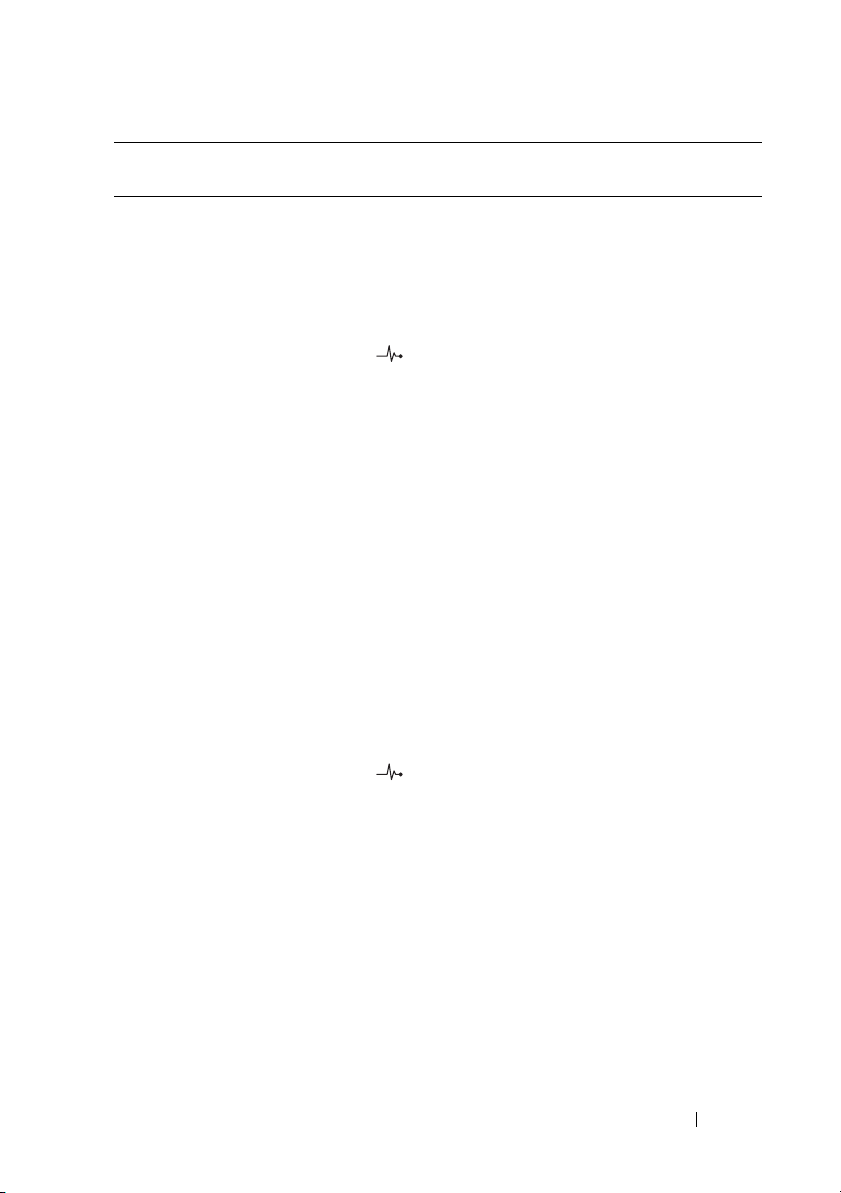
Elemento Indicador, botón o
conector
3 Puerto SAS (entrada) ENTRADA Proporciona conexiones SAS para
4 Estado de enlace en
puerto
5 Puerto SAS (salida) SALIDA Proporciona conexiones SAS para
Icono Descripción
realizar la conexión de cables del
sistema host o un gabinete de
expansión de la cadena en orden
ascendente (solamente en el modo
unificado).
Se ilumina en verde cuando todos los
enlaces al puerto están conectados.
Se ilumina en ámbar cuando uno o
más enlaces al puerto no están
conectados.
El LED permanece apagado si el
gabinete no está conectado.
realizar la conexión de cables al
siguiente gabinete de expansión de la
cadena en orden descendente en una
conexión secuencial (sólo en el modo
unificado).
NOTA: el puerto SAS de salida se
encuentra desactivado si el gabinete se
está ejecutando en una configuración
de modo dividido.
6 Estado de enlace
fuera de puerto
Se ilumina en verde cuando todos los
enlaces fuera del puerto están
conectados.
Se ilumina en ámbar cuando uno o
más enlaces fuera del puerto no están
conectados.
El LED permanece apagado si el
gabinete no está conectado.
Información relativa al gabinete 15
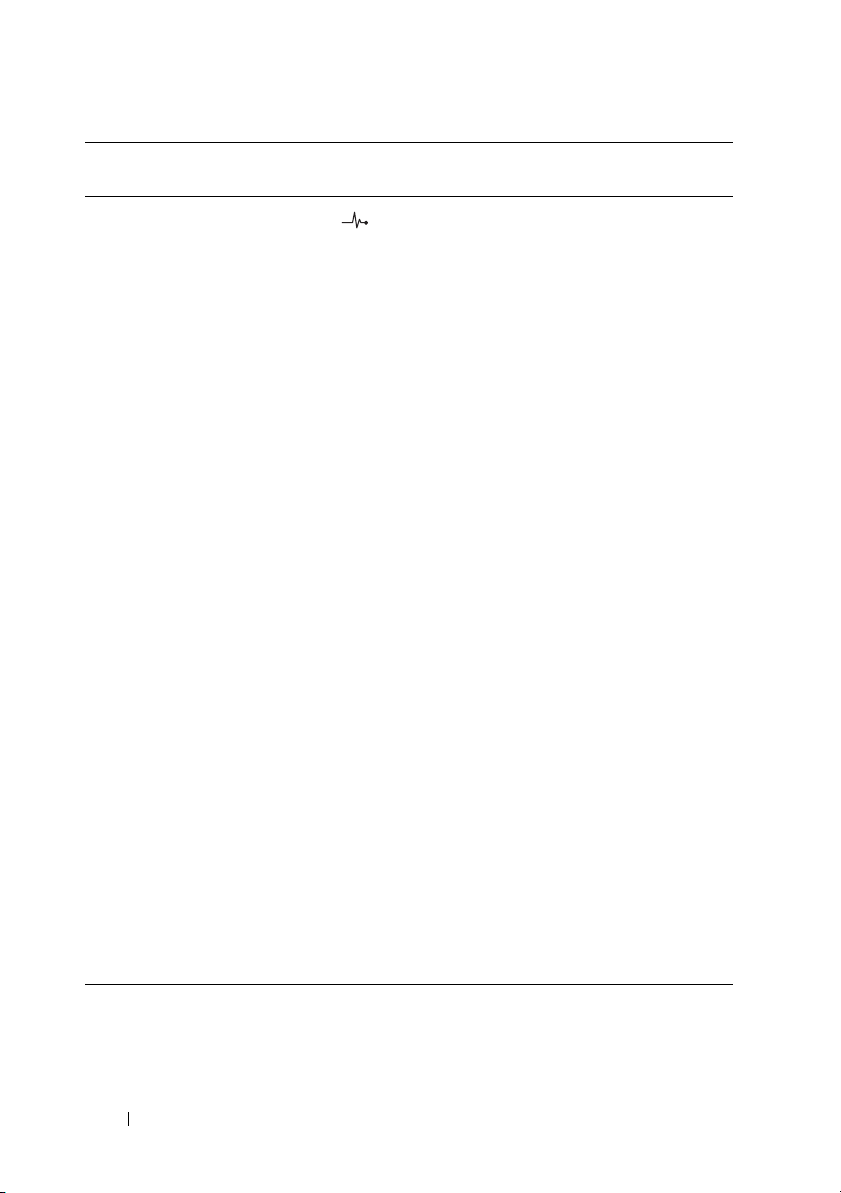
Elemento Indicador, botón o
conector
7 LED de estado del
módulo EMM
Icono Descripción
Se ilumina en verde cuando el módulo
EMM está funcionando
correctamente.
Se ilumina en ámbar cuando el
gabinete no se inicia o no esta
configurado correctamente.
Se ilumina en verde (250 ms
encendido
se está realizando una descarga de
firmware.
Se ilumina en verde (1000 ms
encendido
cuando se está llevando a cabo una
actualización automática de un
homólogo.
Se ilumina en ámbar (250 ms
encendido 250 ms apagado [dos
veces]; 1000 ms apagado) cuando el
gabinete no se puede comunicar con
los dispositivos de gabinete.
Se ilumina en ámbar (250 ms
encendido
veces]; 1000 ms apagado) cuando se ha
producido un error al actualizar el
firmware.
Se ilumina en ámbar (250 ms
encendido 250 ms apagado [cinco
veces]; 1000 ms apagado) cuando las
versiones de firmware son diferentes
entre dos módulos EMM en un
gabinete.
*
indica que el LED parpadea rápido.
**
indica que el LED parpadea lento.
*
250 ms apagado) cuando
**
1000 ms apagado)
*
250 ms apagado [cuatro
16 Información relativa al gabinete
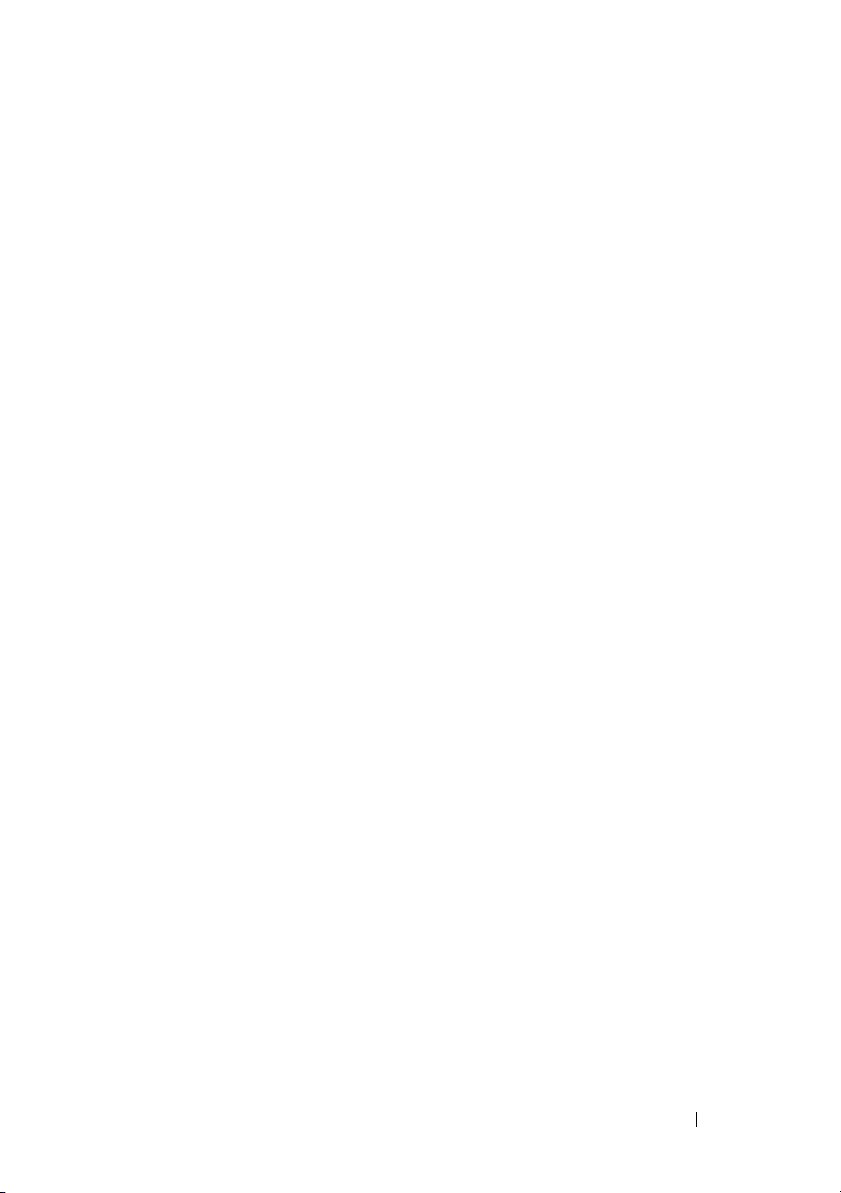
Conmutación por error del gabinete cuando se han instalado dos módulos EMM
Si se han instalado dos módulos EMM, se ofrece cierto grado de conmutación
por error. El control y la supervisión de los elementos del alojamiento pueden
transferirse de un módulo EMM a otro en caso de producirse un error en un
EMM. La conmutación por error ocurre cuando se pierde la comunicación
entre un módulo EMM y su homólogo.
En caso de producirse un error en un módulo EMM homólogo, el módulo
EMM que no ha fallado activa el LED de estado ámbar del módulo EMM que
ha fallado. A continuación, el módulo EMM que no ha fallado asume la
responsabilidad de la administración del alojamiento, lo que incluye la
supervisión y el control de la alarma sonora, los LED del alojamiento, las
fuentes de alimentación y los ventiladores.
La conmutación por error no proporciona conectividad a las unidades
controladas por el módulo EMM que ha fallado. Cuando se sustituye un
módulo EMM que ha fallado, las funciones de administración del gabinete no
vuelven automáticamente al módulo EMM sustituido, salvo que se produzca
un error adicional que desencadene otro evento de conmutación por error. El
nuevo módulo EMM solamente restaura la ruta de datos a las unidades de
disco duro controladas por el módulo EMM que ha fallado.
Apagado térmico del módulo EMM
Si se alcanzan temperaturas internas críticas, el gabinete se apagará
automáticamente por medio de un comando de apagado térmico emitido por
el firmware del módulo EMM o por medio de un comando de Dell™
OpenManage™ Server Administrator.
Alarmas del gabinete
Se activa una alarma sonora cuando se produce una de las condiciones de
fallo enumeradas a continuación.
La alarma suena de manera continuada si:
• Ha fallado más de un ventilador o un módulo de fuente de
alimentación/ventilador de enfriamiento no está instalado.
• Uno o más sensores de temperatura se encuentran en el intervalo crítico.
Información relativa al gabinete 17
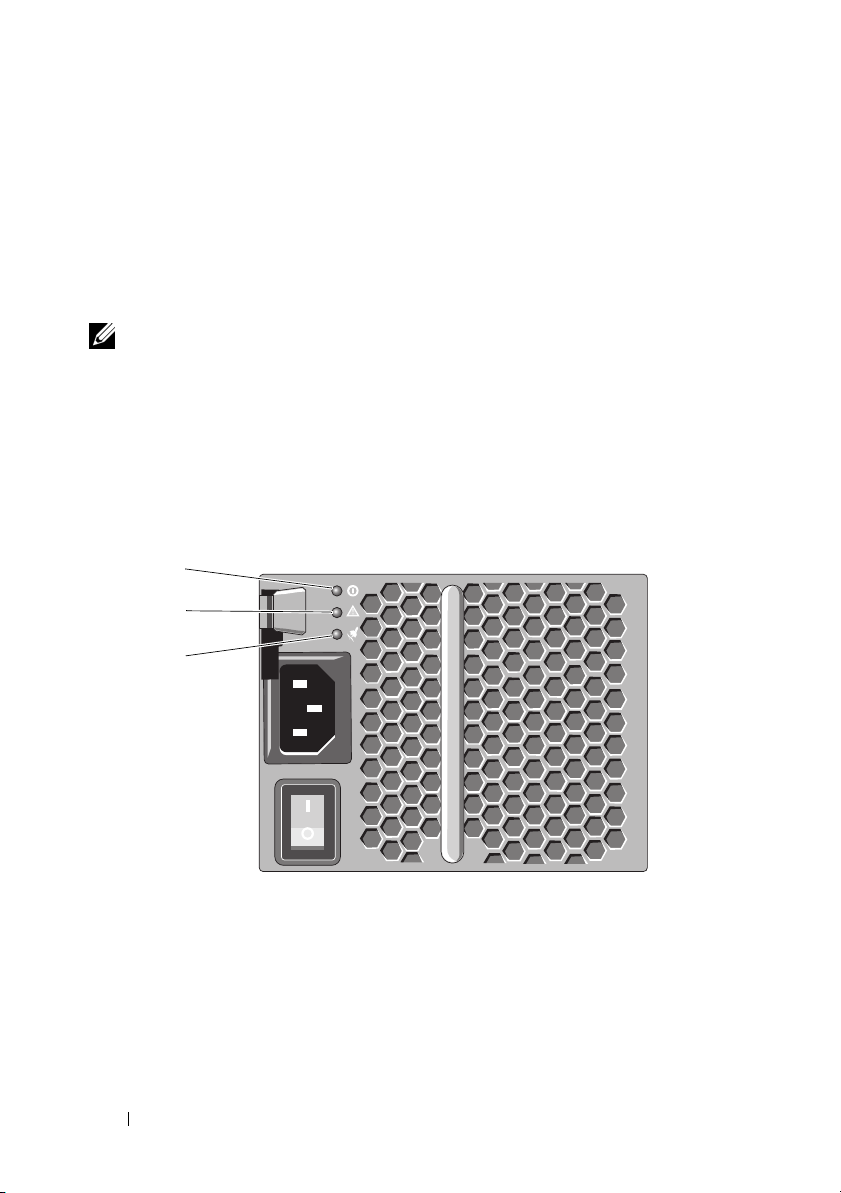
La alarma suena cada 10 segundos si:
• Una fuente de alimentación ha fallado.
• Un ventilador de refrigeración ha fallado.
• Uno o más sensores de temperatura se encuentran en el intervalo de
advertencia.
• Un módulo EMM ha fallado.
NOTA: la alarma se desactiva de manera predeterminada. Para activar la alarma,
debe cambiar la configuración predeterminada en Server Administrator. Para
obtener más información, consulte la documentación sobre Server Administrator
en la dirección support.dell.com/manuals.
Códigos del indicador de alimentación
Ilustración 1-7. Códigos del indicador de alimentación
1
2
3
18 Información relativa al gabinete
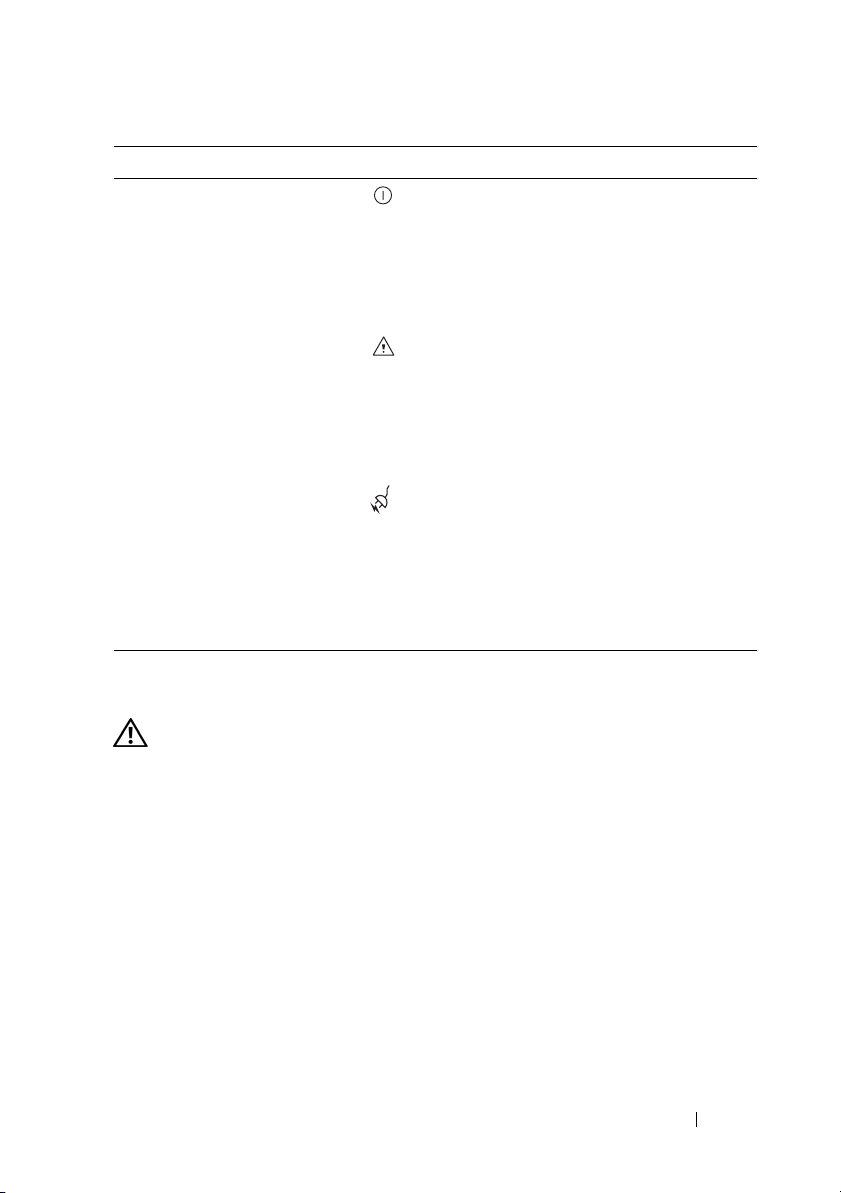
Elemento Tipo de LED Icono Descripción
1 Alimentación de CC El LED parpadea en verde cuando el
voltaje de salida de CC se encuentra
dentro del límite.
Si este LED está apagado, eso indica
que los voltajes de salida de CC no se
encuentran dentro del límite.
2 Fallo de la fuente de
alimentación/
ventilador de
refrigeración
3 Alimentación de CA El LED parpadea en verde cuando el
El LED se ilumina en ámbar cuando el
voltaje de salida de CC no se encuentra
dentro del límite o se ha detectado un
error en el ventilador.
Si este LED está apagado, eso indica
que no se ha encontrado ningún error.
voltaje de entrada de CA se encuentra
dentro del límite.
Si este LED está apagado, eso indica
que no se recibe corriente eléctrica o
que el voltaje de entrada de CA no se
encuentra dentro del límite.
Otra información útil
AVISO: consulte la información sobre normativas y seguridad suministrada con el
sistema. La información sobre la garantía puede estar incluida en este documento
o constar en un documento aparte.
• En la documentación del estante incluida con la solución de estante se
describe cómo instalar el sistema en un estante.
• En la
• En la documentación de Dell OpenManage Server Administrator se ofrece
• La Guía del usuario de la Controladora RAID Dell PowerEdge (PERC)
Guía de introducción
se ofrece una visión general sobre las funciones,
la configuración y las especificaciones técnicas del sistema.
información sobre cómo gestionar la solución de almacenamiento
mediante Storage Management Service de Server Administrator.
H700 y H800 proporciona información acerca de la configuración de
RAID.
Información relativa al gabinete 19

• En los soportes multimedia suministrados con el sistema se incluyen
documentación y herramientas para configurar y administrar el sistema,
incluidas las del sistema operativo, el software de administración del
sistema, las actualizaciones del sistema y los componentes del sistema que
haya adquirido con el sistema.
NOTA: compruebe si hay actualizaciones en support.dell.com/manuals y, si
las hay, léalas antes de proceder a la instalación, puesto que a menudo
sustituyen la información contenida en otros documentos.
20 Información relativa al gabinete
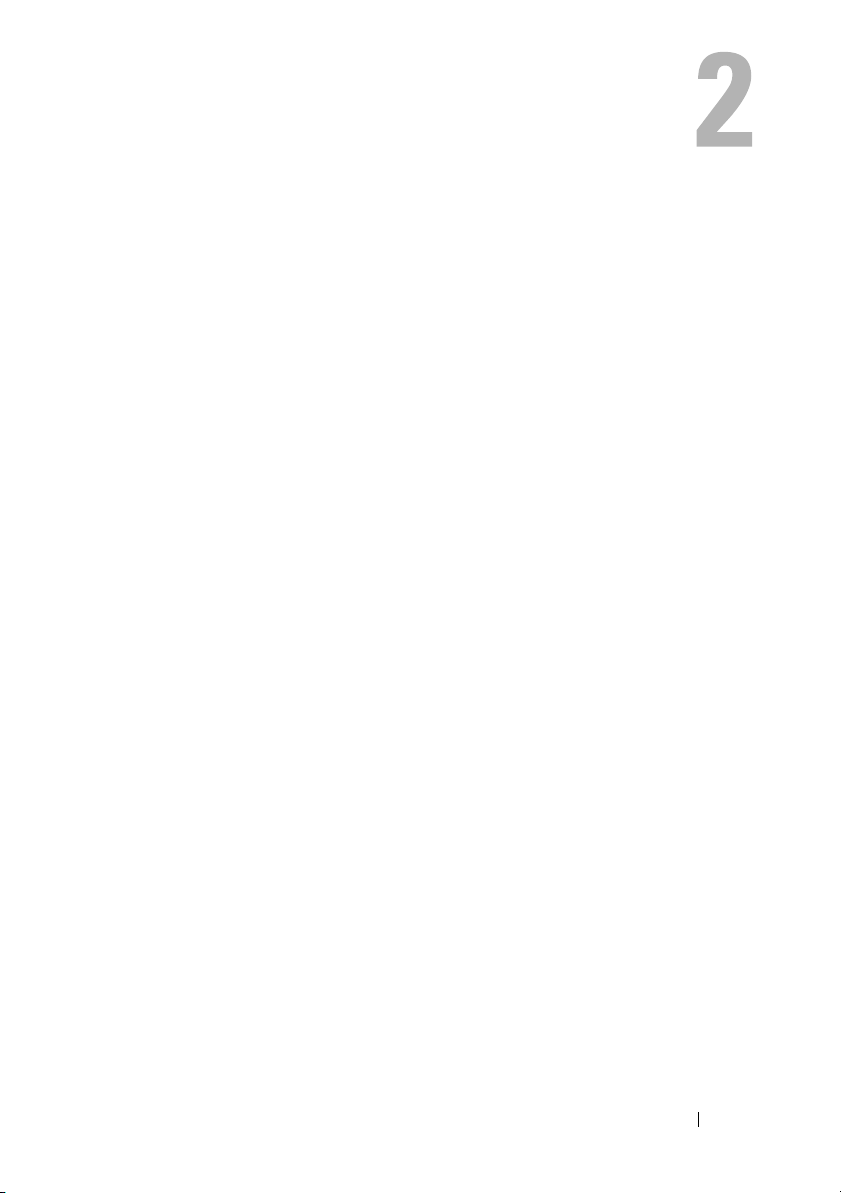
Funcionamiento del gabinete para almacenamiento
Antes de comenzar
Antes de conectar el gabinete para almacenamiento, asegúrese de que dispone
de lo siguiente:
• Cables de alimentación
• Cables SAS
• Kit de rieles
• Soporte multimedia
(Documentación y herramientas de administración de sistemas Dell)
• Documentación
– Guía de introducción
– Instrucciones de instalación del estante
– Instrucciones de seguridad
Dell Systems Management Tools and Documentation
Conexión de cables del gabinete
Se distinguen dos modos de conexión de los cables del gabinete: el modo
unificado y el modo dividido.
• En la configuración en modo unificado, el
sistema host, por ejemplo, a un servidor con una tarjeta controladora. El
gabinete
secuencialmente a un único puerto de la tarjeta controladora del servidor
host. El gabinete también puede conectarse en modo de ruta redundante
con dos conexiones a un único servidor host. En la Ilustración 2-2 y la
Ilustración 2-3 puede ver un diagrama de la conexión de cables de una
configuración en modo unificado.
puede ser uno de los cuatro gabinetes que pueden conectarse
gabinete
está conectado a un
Funcionamiento del gabinete para almacenamiento 21
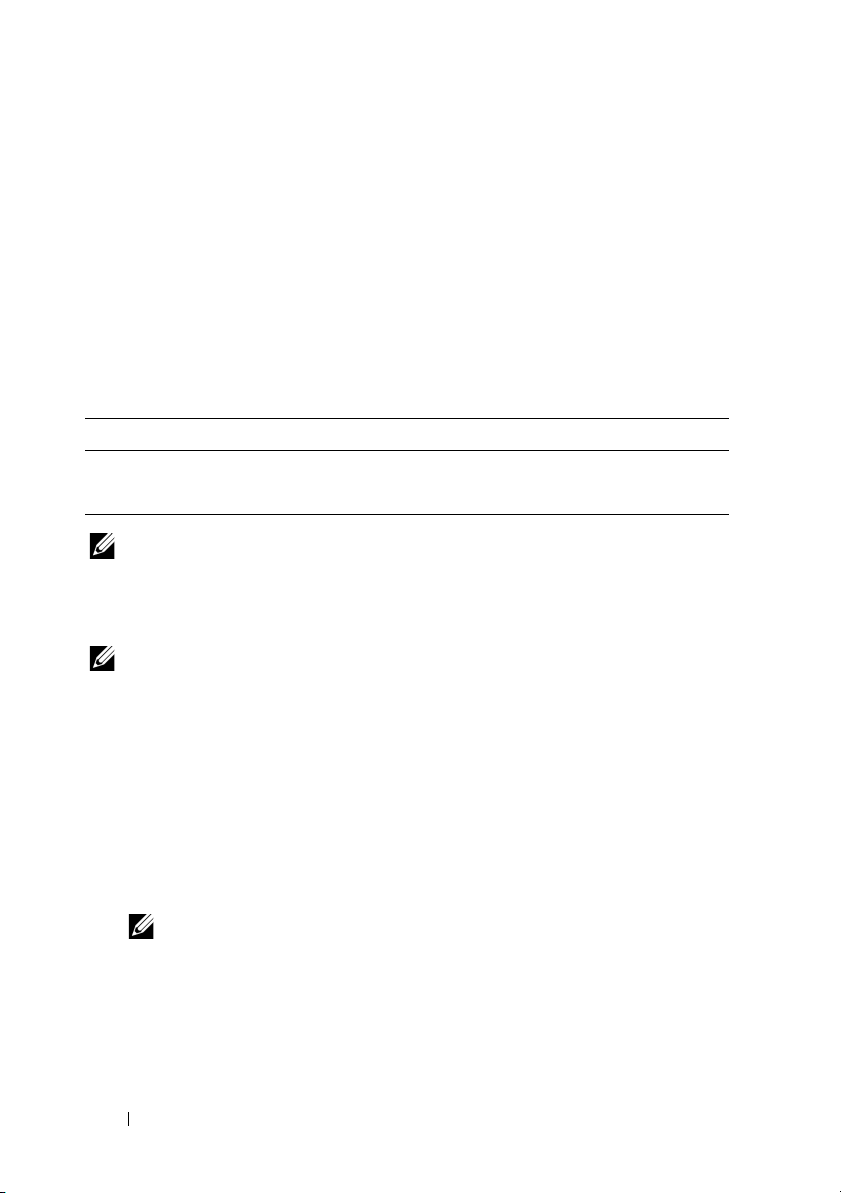
• En una configuración de modo dividido, el gabinete está conectado a dos
tarjetas controladoras diferentes. Las tarjetas controladoras pueden
encontrarse en el mismo servidor o en dos diferentes. El bus del gabinete
está dividido lógicamente en dos, en donde la primera mitad del gabinete
está gestionada por una controladora, y la segunda mitad del gabinete está
gestionada por la segunda controladora. LaTabla 2-1 presenta una lista de
las unidades que están controladas por cada Módulo de administración de
gabinete (EMM, por sus siglas en inglés) en una configuración en modo
dividido. Vea la Ilustración 2-4 para ver un diagrama de la conexión de
cables de una configuración en modo dividido.
Tabla 2-1. Configuración en modo dividido
Gabinete EMM 0 EMM 1
Dell PowerVault MD1200 Unidades de la 6 a la 11 Unidades de la 0 a la 5
Dell PowerVault MD1220 Unidades de la 12 a la 23 Unidades de la 0 a la 11
NOTA: los gabinetes PowerVault MD1200 y PowerVault M1220 no admiten el
agrupamiento en clúster.
El sistema operativo se selecciona utilizando el interruptor del modo de
gabinete situado en el panel anterior del gabinete.
NOTA: antes de encender el gabinete, el interruptor del modo gabinete debe estar
establecido en modo unificado o modo dividido. Si cambia el modo de
configuración después de encender el gabinete de almacenamiento, no surtirá
efecto en la configuración del gabinete hasta que se reinicie el sistema.
Conexión del gabinete
1
Asegúrese de que la última versión de Dell OpenManage™ Server
Administrator está instalada. Para ver las instrucciones de instalación y los
sistemas operativos admitidos, consulte la documentación de Server
Administrator.
NOTA: la versión mínima de Server Administrator admitida por el gabinete
es la 6.2.
2
Apague el sistema host y todos los dispositivos conectados.
3
Conecte el cable(s) SAS al conector SAS de EMM del
controladora RAID del sistema host. Empuje el cable hacia el conector
hasta que se oiga un clic. Vea la Ilustración 2-1.
22 Funcionamiento del gabinete para almacenamiento
gabinete
y a la
